Path of Exile 2: PS5 と Xbox に最適なグラフィック設定

12月6日、ついにその時が来た追放の道 2PS5、Xbox Series X/S、PC向けに早期アクセス版がリリースされました。ほとんどのコンソール ゲームでは、「品質」や「パフォーマンス」などのいくつかのプリセットから選択することに慣れていますが、Grinding Gear Games の ARPG では、私たちの生活が少し難しくなります。
私たちはグラフィック設定を徹底的に検討し、その背後にあるものを簡単に要約するだけでなく、できるだけ安心して素晴らしい戦利品を狩ることができるように、最適な設定も提供します。
2024 年 12 月 11 日からの更新:Xbox Series X でも設定を広範囲にテストしており、Microsoft コンソールにも設定を推奨できます。
PS5 と Xbox の最高のグラフィック設定は次のとおりです
私はオプションメニュー一番左にあるタブを見つけます'チャート'、これにより、いくつかの異常な設定を調整できます。上から下まで作業を進め、途中で好みの設定を提供します。同時に、ゲームからさらに fps を絞り出すためのヒントをいくつか紹介します。
次の設定を使用すると、PS5 はほとんどの状況に対応できます。50-60fpsそしてゲームはとても楽しくプレイできます。ハブ内と特に効果的なボス戦の間のみ、状況がさらに少し下に進む可能性があります。しかし、私たちのテストでは、ゲームは常にその設定でプレイ可能なままでした。
表示設定
- 動的解像度:オフ (VRR 画面あり)、オン (VRR 画面なし)
このオプションを使用すると、常に希望のフレーム レート (リフレッシュ レートでの設定) を達成できるように、解像度が画面上のアクションに自動的に適応します。ただし、特にボス戦や画面上で多くのことが起こっている場合、画質は大幅に低下します。 VRR でフレームの変動をうまく補正できる画面がある場合は、オプションをオフにしてください。
安定した 60fps が非常に重要で、VRR パネルがない場合は、オプションをオンに切り替えてください。この場合、以下の指示に注意してくださいリフレッシュレート。
- アップスケーリングモード:NIS (標準)、PS5 Pro では代わりに FSR と PSSR
ここでは、NIS、FSR、およびバイリニアのいずれかを選択できます。 PSSRはPS5 Proにも追加されています。パフォーマンスの点ではスケーラーの方が優れているため、PS5 では NIS を推奨します。ただし、スケーラーは本質的に鋭くなるため、誰もが好むわけではありません。効果が気に入らない場合は、代わりに FSR に切り替えてください。 PS5 ProではPSSRを推奨します。
- レンダリング解像度 (NIS の場合):67 % - 2560 x 1440 (1440p)
- 画質(FSR時): バランスの取れた
- 画質 (PSSR 時):品質
- シャープネス:NIS の場合は 0%、FSR の場合は 30%
シャープ化効果により、個々のオブジェクトのエッジがわずかに強調表示されます。これにより、画像がより鮮明に見える効果が得られます。この設定はパフォーマンスには影響せず、好みに応じて調整できます。スケーラーはすでにシャープ化効果を備えているため、特に NIS の場合は 0% をお勧めします。
- シーンの明るさ:+0,0
- UIの明るさ:+0,0
Path of Exile 2 - 早期アクセス版のテストビデオ
詳細設定
- 点灯:シャドウ + グローバル イルミネーション
グローバル イルミネーションは見た目がはるかに良くなりますが、パフォーマンスにもコストがかかります。したがって、fps があなたにとってはるかに重要である場合、オプションは適切な調整ネジです。グローバルイルミネーションをオンにしました。 60fps をもう少し一定に保ちたい場合は、ライティングを「シャドウ」に切り替えることができます。これにより、ワールド全体のライティングの詳細が減りますが、最大 10fps も向上します。
- 咲く:25%
シャープネスと同様に、ブルームはパフォーマンスに影響を与えません。簡単に言えば、このオプションは、明るい光源をわずかにブレンドして「明るく」見えるようにすることです。コントロールを一番下に設定していますが、好みに応じてより高くすることもできます。

 影
影とグローバルイルミネーション
影
影とグローバルイルミネーション
グローバル ライティングを使用するとゲームの見栄えが良くなりますが、それには代償が伴います。
詳細設定
- リフレッシュレート:60Hz/120Hz、または40Hz
ここで 30Hz または 60Hz に設定できます。120Hz のモニターを使用している場合は、40Hz と 120Hz を選択することもできます。これにより、fps 制限も自動的に設定されます。したがって、40fps に満足している場合は、ここで対応するオプションを選択して、より一貫した fps 数値を取得することもできます。一緒に遊びますか?動的解像度120 Hz テレビでは 60 Hz に切り替える必要があります。そうしないと、ゲームが 120 fps に到達しようと懸命に努力し、大幅な視覚的損失が発生します。
- ダイナミック・カレン:のうち
動的解像度と同様に、Dynamic Culen は、目標のフレーム レートを維持するために、光学系がゲームに動的に適応することを保証します。ただし、ここで調整されるのは解像度ではなく、エフェクトです。これにより、ボス戦に大きな違いが生じる可能性があります。そのため、ゲームが特定のボスに追いつけないことに気付いた場合は、ダイナミック カレンをアクティブにしてください。
PS5 Pro は画質に関してはもう少し余裕がありますが、このデバイスはわずかに低い設定でしか安定した 60fps を達成できません。この点で、Grinding Gear Games にはパフォーマンスに関してもう少し取り組んでいただき、必要に応じてコンソール用にさらに明確なプリセットを提供していただきたいと考えています。
パッチによってゲームに顕著な変更がもたらされるため、最適な設定についてゲームのテストを継続し、ここでガイドを調整していきます。
あなたにとってそれはどう見えますか?他に何か経験や、ゲームを最大限に活用するためのヒントはありましたか?コメント欄に書いてください!
サブスクリプション
サイトの新着記事を購読し、新着投稿の通知をメールで受け取るには、メールアドレスを入力してください。